Postavljanje maksimalnih korisničkih procesa
Jedan korisnik ima sposobnost pokretanja velikog broja procesa. Linux je višekorisnički operativni sustav. Sada zamislite da više korisnika izvodi tone procesa. Čak i ako svaki od procesa ne troši previše hardverskih resursa samostalno, zbroj svih korisničkih procesa može na kraju izmamiti cijeli sustav. Da bi izbjegli takvu situaciju, administratori sustava mogu ograničiti broj procesa koje svaki korisnik može otvoriti.
Ograničenje se može nametnuti privremeno ili trajno. Ovisno o vašem ciljnom scenariju, slijedite najprikladniju metodu.
Privremeno postavite maks. Korisničke procese
Ova metoda privremeno mijenja ograničenje ciljnog korisnika. Ako korisnik ponovno pokrene sesiju ili se sustav ponovno pokrene, ograničenje će se vratiti na zadanu vrijednost.
Ulimit je ugrađeni alat koji se koristi za ovaj zadatak. Ulimit može nametnuti ograničenja na različite resurse za određenog korisnika. Jedini nedostatak (kao što je ranije spomenuto) je taj što je privremen.
Prijavite se kao ciljni korisnik i provjerite trenutno ograničenje procesa.
$ ulimit -u

Zatim definirajte ograničenje na 12345.


Potvrdite promjenu.


Postavite maksimalan broj korisničkih procesa trajno
Sljedeća je metoda pouzdanija u stvarnom scenariju. Ako se korisnik odjavi ili se sustav ponovno pokrene, promjena neće nestati.
Ovdje ćemo i dalje koristiti alat Ulimit. Međutim, umjesto da izravno vršimo promjene pomoću naredbe ulimit, dotjerat ćemo alat za konfiguraciju sustava koji Ulimit koristi za dodjeljivanje ograničenja ciljnim korisnicima.
Provjerite ograničenja.konf. naredba ispod:
$ mačka / etc / sigurnost / ograničenja.konf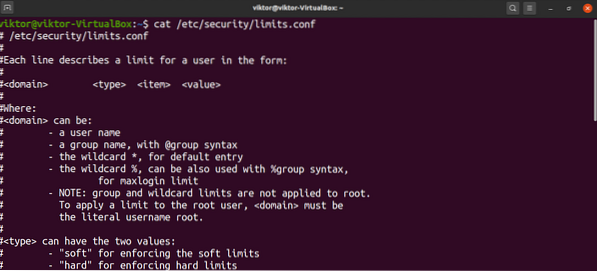
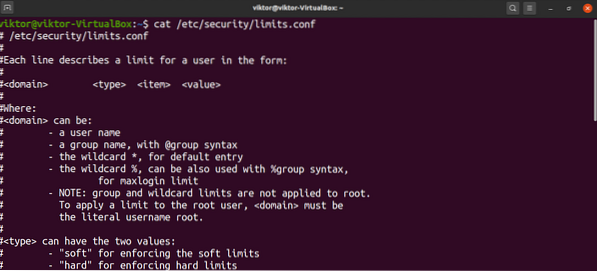
Da biste dodali unos u datoteku, trebao bi biti u sljedećem formatu:
Sljedeći popis pruža definiciju za svako polje:
- domena: Domena može biti korisnik, grupa korisnika, rasponi GUID-a itd.
- vrsta: vrsta ograničenja. Može biti tvrda ili meka.
- stavka: Koji će resursi biti ograničeni. Za ovaj vodič koristit ćemo "nproc".
- vrijednost: Vrijednost ograničenja.
Dalje ćemo razgovarati o vrstama ograničenja. Ako želite da domena ima maksimalno ograničenje procesa koje se kreće oko određene vrijednosti, tada koristite tip mekog ograničenja. Ako želite da domena ima maksimalno ograničenje procesa pri fiksnoj vrijednosti, tada upotrebljavate vrstu tvrdog ograničenja.
Što se tiče polja stavki, postoji niz njih. Za potpuni popis preporučujem provjeru ograničenja.conf man stranica.
$ čovjekova ograničenja.konf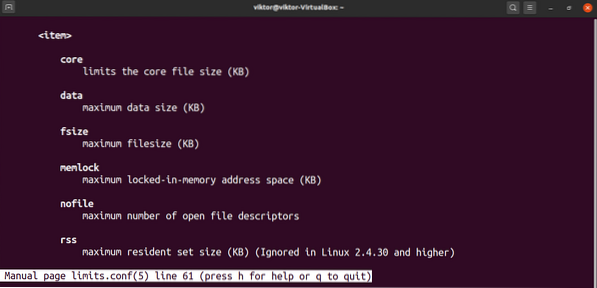
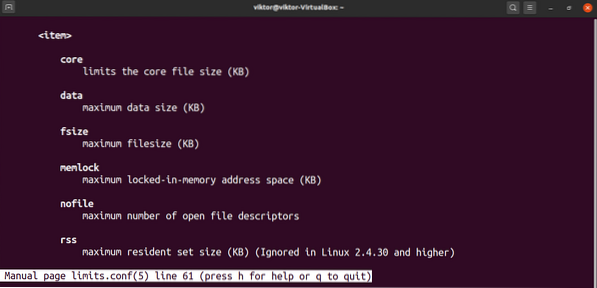
Vratimo se podešavanju granica.conf datoteka. Da biste uredili datoteku, otvorite je u svom omiljenom uređivaču teksta. Imajte na umu da naredbu morate pokrenuti s root privilegijama. Inače, promjene se ne mogu spremiti.
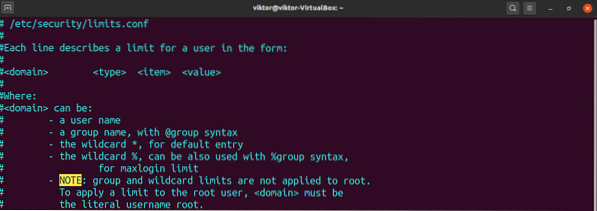
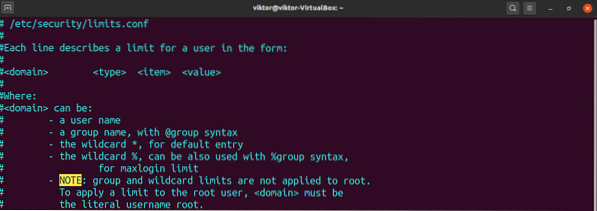
Sljedeći je redak samo primjer. Postavit će čvrsto ograničenje od 12345 za korisnika viktor.


Spremite datoteku i zatvorite uređivač. Da bi promjene stupile na snagu, korisnik će možda morati ponovno pokrenuti sesiju ili će se sustav možda morati ponovno pokrenuti.
Provjerite rezultat.
$ ulimit -a viktor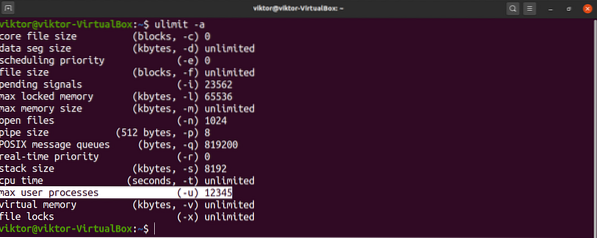
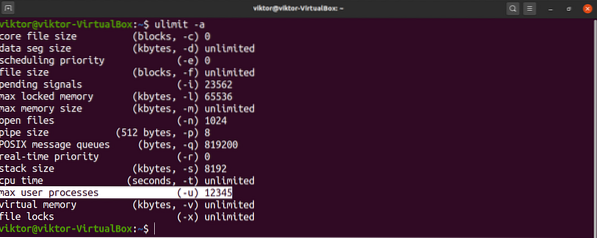
Zaključak
Ograničavanje maksimalnih korisničkih procesa uobičajeni je zadatak koji će administratori sustava možda morati izvršiti. Nadam se da je ovaj vodič bio koristan u tom pogledu.
Ako vas zanima više o tome kako nametnuti ograničenja drugim resursima, pogledajte članak Linux ulimit naredba. Ulimit je primarni alat koji nameće ograničenja resursa korisnicima u Linuxu.
Sretno računanje!
 Phenquestions
Phenquestions


